
ここでは写真のダウンロード方法を説明しますね
PC、MAC、iPhone(iPad)、Android それぞれ写真のダウンロードからダウンロードした写真の保存場所まで(写真ライブラリへの保存)までのやり方を説明していきます
すべてのOS、端末に共通ですがまずはご自身の写真を見つけたら「ダウンロード」ボタンをクリックまたはタップします
ダウンロードボタンの横の数字は写真番号になります
こちらをクリック、タップしますと拡大画像が出ますのでダウンロード前にご確認頂くと便利かもしれません
ちなみに写真番号はファイル名です
ダウンロード後はこの名称で保存されます
PC(Windows)
chrome
・まずはダウンロードボタンをクリック

・chromeの右上に①「ダウンロード」マークが表示されますので、そちらにカーソルを乗せると
②ダウンロード内容が表示されます
そこの③「フォルダを開く」をクリック

・写真が保存されたフォルダが開きます

Edge
Edgeの場合もchromeとほぼほぼ一緒です
・まずはダウンロードボタンをクリック

・Edgeの右上に①「ダウンロード」マークが表示されますので、そちらにカーソルを乗せると
②ダウンロード内容が表示されます
そこの③「フォルダを開く」をクリック

・写真が保存されたフォルダが開きます

Mac
・まずはダウンロードボタンをクリック

・右上にウィンドウが表示されます
ダウンロードフォルダを開くと写真が保存されいます

iPhone・iPad
・まずはダウンロードボタンをタップ

・開いたウインドウの「ダウンロード」をタップ

・下に青いボタンが出現するのでタップ

・メニューが表示されるのでダウンロードをタップ

・ダウンロードした写真のファイル名が表示されるのでタップ

・そうすると写真が表示されます
左下の共有ボタンをタップします

・共有メニュー内の「画像を保存」をタップ

・これでやっと写真がカメラロールに保存されました!!

Android
・まずはダウンロードボタンをタップ

・ダンロード完了 の表示が出るので「開く」をタップ
これでグーグルフォトに写真が保存されています


いかがでしたか?
ご自身の写真が掲載されたらダウンロードして
バンバン有効活用してくださいね
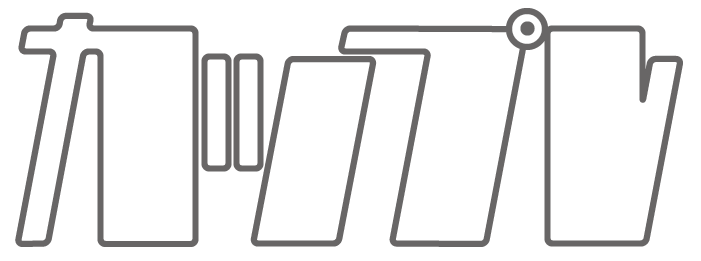





















コメント